Qred Visa, nu med
Apple Pay
Njut av alla Qred Visas förmåner genom att använda Apple Pay.
Det smidiga, säkra och privata sättet att göra inköp till ditt företag.
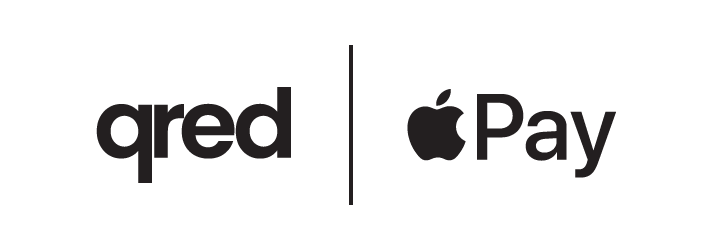
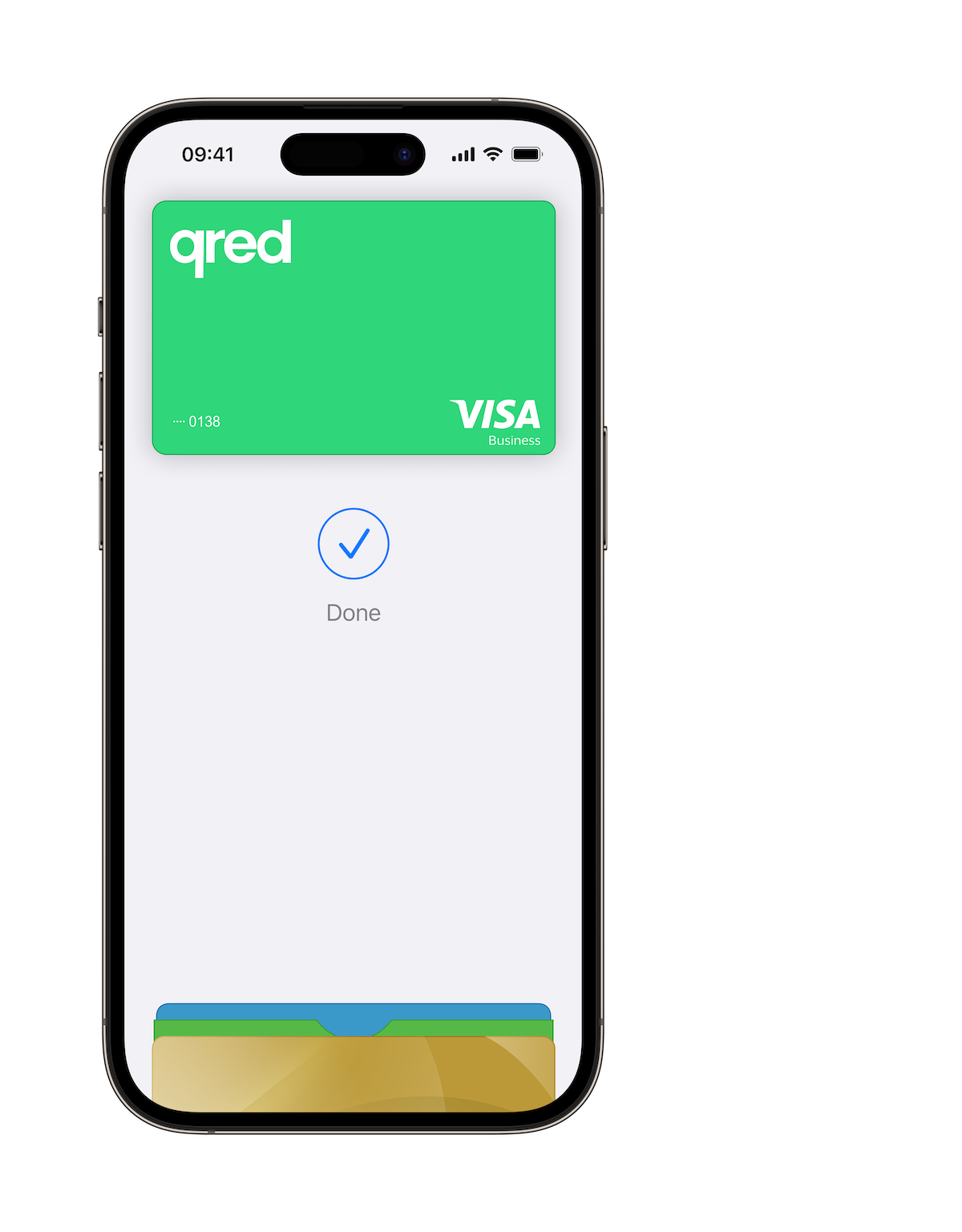
Enkla & säkra betalningar
Ingen plånbok?
Inga problem.
Med Apple Pay kan du göra kontaktlösa betalningar i appar, online eller i butiker direkt via din iPhone eller Apple Watch.
Bara du kan betala
med din Apple-enhet
Verifiera betalningar med Face eller Touch ID.
Din information
stannar hos dig
Ditt riktiga kortnummer är privat och lagras inte av varken Apple eller den du handlar av.
Att lägga till ditt Qred VISA är enkelt
Det går snabbt att lägga till ditt Qred Visa till Apple Pay, det är bara följa dessa enkla steg. Skaffa Qred appen idag för att göra hanteringen av ditt kort enklare.
-min%201.png)
-min%201.png)
-min%201.png)
-min%201.png)
Vill du veta mer om hur du lägger till ditt Qred VISA i Apple Wallet?
Se vanliga frågor för att se hur du lägger till ditt Qred VISA på andra enheter.
Apple Pay är enkelt att använda
Leta efter symbolerna för Apple Pay eller kontaktlösa betalningar som visas nedan för att göra betalningar i appar, på nätet eller i butiker med din iPhone, Apple Watch, iPad eller Mac. Läs nedan om hur du betalar med Apple Pay.

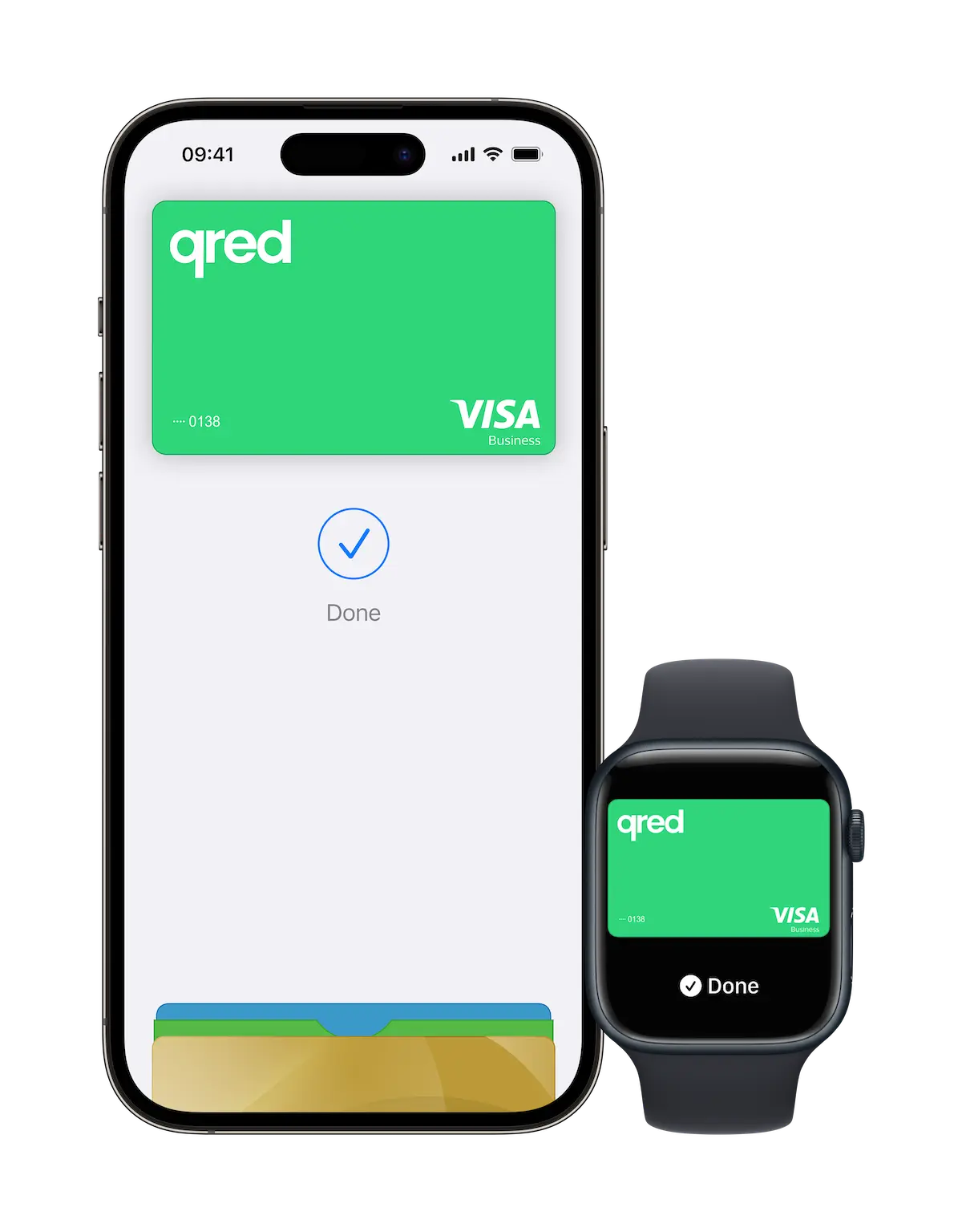
Hur betalar man med Face ID på iPhone?
1. Dubbelklicka på högra sidoknappen på din iPhone.
2. Titta på din iPhones skärm eller skriv in din kod för att aktivera ditt kort.
3. Håll din iPhone nära kortterminalens symbol för kontaktlösa betalningar och vänta tills det står “Klart” på din iPhones skärm.
Hur betalar man med Touch ID på iPhone?
- Håll din iPhone nära kortterminalens symbol för kontaktlösa betalningar och vänta tills du får en notifikation.
- Verifiera köpet med ditt finger på din iPhone.
- Vänta till du ser en notis och texten "Klart" på din skärm.
Hur betalar man med Apple Watch?
- Dubbelklicka på sidoknappen på din Apple Watch.
- Ditt standardkort öppnas automatiskt, scrolla nedåt om du vill använda ett annat kort.
- Håll din Apple Watch nära kortterminalens symbol för kontaktlösa betalningar och vänta tills du känner ett litet tryck och hör ett pip, så är betalningen genomförd.
Sluta spendera tid på utgifter
Håll bättre koll på bokföringen genom att spara företagets kvitton direkt i vår app, allt du behöver göra är att ta ett foto av kvittot med din iPhone.
Med Apple Pay blir det hela väldigt smidigt, du håller redan din iPhone i handen när du betalar!
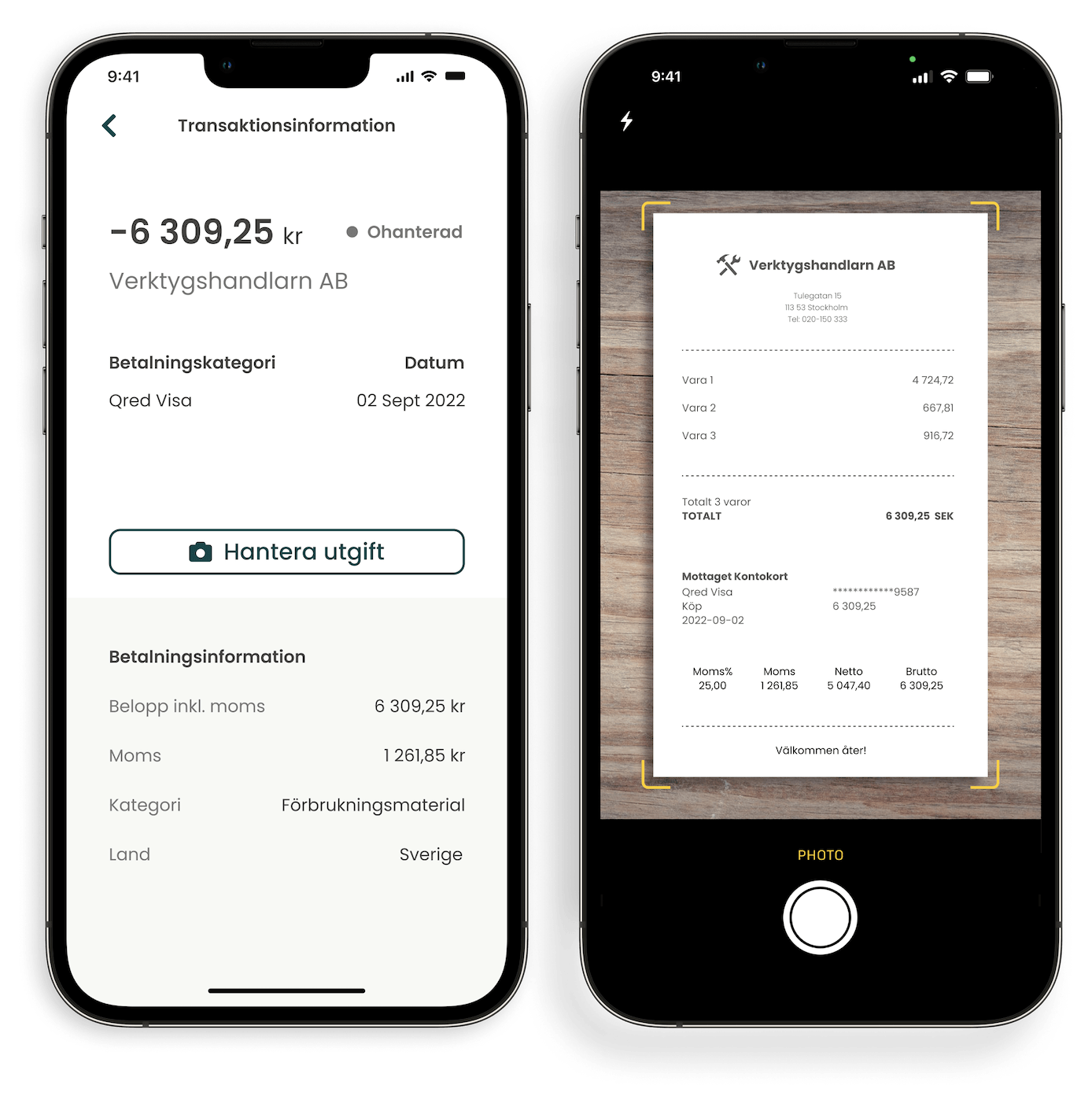
Vanliga frågor och svar
Hur lägger man till Qred Visa på iPad via Apple Wallet
- Öppna inställningar och tryck på “Plånbok och Apple Pay” och tryck på “Lägg till kort”.
- Skriv eller skanna in kortinformationen från ditt Qred Visa.
- Läs och godkänn villkoren, sen är det bara verifiera.
- Klart! Kortet är nu anslutet.
Hur lägger man till Qred Visa på Apple Watch via Apple Wallet
- Öppna Apple Watch appen på din iPhone.
- Tryck på “Min klocka” och därefter “Plånbok och Apple Pay”.
- Tryck på "Lägg till bank- eller kreditkort" och sedan “Fortsätt”.
- Skriv eller skanna in kortinformationen från ditt Qred Visa.
- Läs och godkänn villkoren, sen är det bara verifiera.
- Klart! Kortet är nu anslutet.
Hur lägger man till Qred Visa på iPhone via Apple Wallet?
- Öppna appen “Plånbok” och tryck på + uppe i det högra hörnet.
- Tryck “Bank- eller kreditkort” och sedan “Fortsätt”.
- Skriv eller skanna in kortinformationen från ditt Qred Visa.
- Läs och godkänn villkoren, sen är det bara verifiera.
- Klart! Kortet är nu anslutet.
Kommer Apple Pay avaktiveras om jag avaktiverar mitt Qred Visa?
Ja, avaktiverar du ditt kreditkort kommer även Apple Pay avaktiveras.
Har Apple Pay en kreditgräns?
Gränsen för Apple Pay är densamma som för ditt kreditkort.
Exempel: Har ditt Qred VISA en kreditgräns på 50 000 kronor, blir kreditgränsen för Apple Pay också 50 000 kronor.
Kräver Apple Pay internetanslutning?
Det beror på.
Gör du ett inköp i en butik, så nej. Kontaktlösa betalningar använder en teknik som inte är beroende av internet.
Ska du göra en betalning i en app eller hemsida, så ja.
Vad menas med “förvalt kort”?
Ditt förvalda kort är kortet som automatiskt kommer upp när du ska betala.
Det förvalda kortet är kopplat till enheten, inte ditt Apple ID. Du kan därför ha ett förvalt kort för din iPhone och ett annat för din Apple Watch. Det första kortet du lägger till kommer automatiskt att bli ditt förvalda kort.
Hur kan jag ändra mitt förvalda kort på Apple Pay?
För att ändra förvalt kort, följ dessa steg i följande ordning:
- iPhone eller iPad: Gå till inställningar > Plånbok och Apple Pay > Förvalt kort. I denna meny kan du välja förvalt kort.
- Apple Watch: Öppna Apple Watch appen på din iPhone och följ dessa steg: Klocka > Plånbok och Apple Pay > Förvalt Kort. I den här menyn kan du välja ditt förvalda kort.
Jag har fler än ett kort kopplat till Apple Pay, kan jag välja vilket jag vill betala med?
Absolut, följ bara dessa steg för att välja vilket kort du vill betala med:
- iPhone med Face ID: Dubbelklicka på högra sidoknappen och vänta tills du ser ditt förvalda kort. När du ser kortet, tryck lätt på skärmen. Du ska då se alla dina kort som är kopplade till din Apple Wallet. Välj på kortet du vill betala med genom att trycka på det. Nu är det bara att kolla på din iPhone för att verifiera dig, för att sen hålla den mot kortterminalens yta för kontaktlösa betalningar för att betala.
- iPhone med Touch ID: Håll din enhet nära kortterminalen utan att ha ditt finger på Touch ID knappen. Tryck på ditt förvalda kort när du ser det för att se alla kort i din Apple Wallet och välj sedan kortet du vill betala med genom att trycka på det. När du har bytt kort är det bara placera ditt finger på Touch ID knappen för att betala.
- Apple Watch: Dubbelklicka på sidoknappen på din Apple Watch och vänta tills du ser ditt förvalda kort. Svep sedan höger eller vänster för att välja ett annat. När du har valt kort är det bara hålla din Apple Watch mot kortterminalens yta för kontaktlösa betalningar för att betala.
Kan jag använda Apple Pay med flera kort?
Ja, du kan lägga till fler kort.
Apple Pay och Apple Wallet - vad är skillnaden?
Apple Wallet är en digital plånbok. Den tillåter dig att ladda och hantera inköp, resekort, biljetter, nycklar och personliga ID dokument.
Apple Pay är en betalningsservice som tillåter dig att göra kontaktlösa betalningar på hemsidor, i appar och butiker med iOS-enheter.
På vilka Apple enheter kan jag använda Apple Pay?
Du kan använda Apple Pay på alla enheter som kör iOS 11 eller senare versioner som har stöd för Face ID eller Touch ID. Apple Watch stödjer också Apple Pay.
Du kan titta här för att se en lista på vilka enheter som stödjer Apple Pay: https://support.apple.com/sv-se/HT208531
Kan jag fortsätta använda mitt fysiska Qred Visa om jag aktiverar Apple Pay?
Ja, du kan alltid använda båda två.
Kostar det att använda Apple Pay?
Nej, Apple Pay är gratis.
Apple, Apple-logotypen, Apple Pay, Apple Watch, Face ID, iPad, iPhone, Mac, MacBook Pro och Touch ID är varumärken som tillhör Apple Inc., registrerade i USA och andra länder. Touch Bar är ett varumärke som tillhör Apple Inc.